- Autor Lauren Nevill [email protected].
- Public 2023-12-16 18:51.
- Última modificación 2025-01-23 15:18.
La información que se transmite a través de Internet se llama tráfico. El tráfico de Internet se puede determinar no solo por la cantidad de información, sino también de otras formas, por ejemplo, utilizando programas especiales.
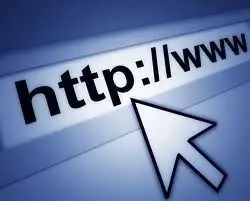
Necesario
- - Utilidad Comm Traffic;
- - Computadora con Windows.
Instrucciones
Paso 1
Descargue CommTraffic del sitio del desarrollador e instálelo de acuerdo con las instrucciones.
Paso 2
Configure las opciones de red en CommTraffic antes de comenzar. Para hacer esto, ejecute el asistente de configuración. Haga clic en el botón "Configuración" ubicado en el menú, luego haga clic en el botón "Maestro" ubicado en la página "Red" -> "Maestro".
Paso 3
Asegúrese de que haya una conexión entre CommTraffic Console y CommTraffic Service. Luego haga clic en el botón Siguiente en la ventana de bienvenida y seleccione la configuración de red correcta en la pantalla Configuración de red.
Paso 4
Si su computadora no está conectada a una red local y tiene una conexión de acceso telefónico a Internet, seleccione la opción "computadora independiente". Si su computadora está conectada a Internet a través de una red local, seleccione "Esta computadora es parte de la red local". Haga clic en el botón Siguiente para ir a la pantalla de selección del adaptador de red.
Paso 5
En la pantalla para seleccionar un adaptador de red, seleccione su adaptador de red para el recuento de tráfico en la lista desplegable. Si tiene una conexión de acceso telefónico o está conectado a su red local a través de un adaptador Ethernet, solo tendrá un adaptador en el menú y solo tendrá que seleccionarlo.
Paso 6
En la siguiente pantalla, especifique los bloques de direcciones IP que CommTraffic considerará como locales. Si su red local tiene direcciones adicionales, ingréselas en formato de dirección de red / máscara de red y haga clic en el botón "Agregar".
Paso 7
CommTraffic puede detectar la configuración del proxy en su computadora. Para hacer esto, haga clic en el botón "Definir" para establecer estos valores, haga clic en el botón "Finalizar" para completar la configuración.






